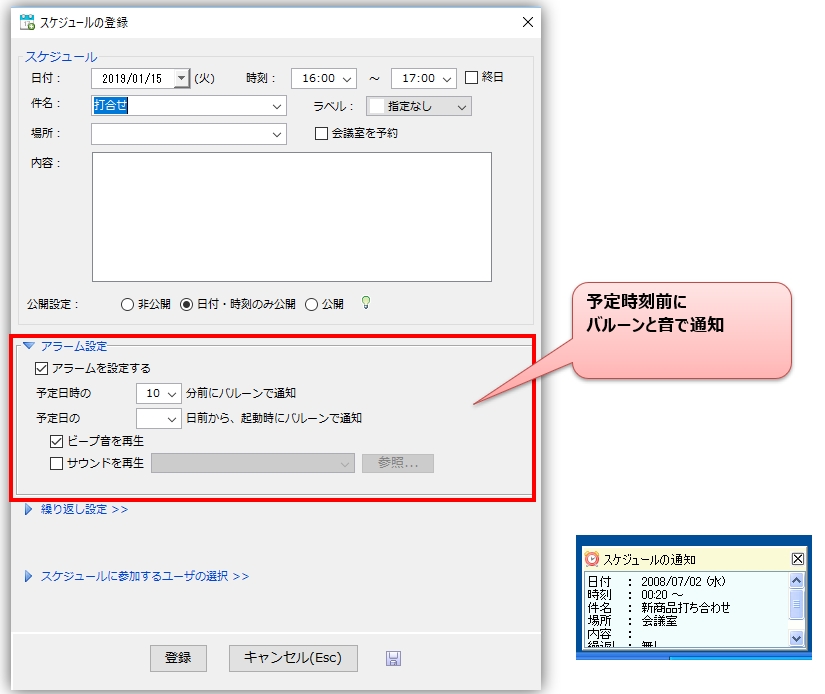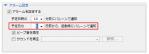ปฏิทิน
ด้วยฟังก์ชันปฏิทิน คุณสามารถเขียนแผนง่ายๆ และจัดการตารางเวลาของคุณได้
|
ปฏิทิน

|
การจองกำหนดการ

|
การลงทะเบียนกำหนดการ
ดับเบิลคลิกวันที่คุณต้องการกำหนดเวลา (หรือคลิกวันที่) บนหน้าจอปฏิทินเพื่อแสดง ``หน้าจอการลงทะเบียนกำหนดการ'' ซึ่งคุณสามารถป้อนรายละเอียดได้
การแจ้งเตือนบอลลูนก่อนเวลาที่กำหนด
หากคุณตั้งเวลาปลุกบนหน้าจอการลงทะเบียนกำหนดการ คุณจะได้รับการแจ้งเตือนด้วยบอลลูนและเสียงก่อนเวลาที่กำหนด
นอกจากนี้ หากคุณตั้งค่าการแจ้งเตือนตามวันที่ ระบบจะแจ้งเตือนเมื่อเริ่มต้นระบบ
ทำซ้ำการลงทะเบียนกำหนดการ
หากคุณต้องการสร้างกำหนดการปกติ คุณสามารถใช้ฟังก์ชันการลงทะเบียนกำหนดการซ้ำได้
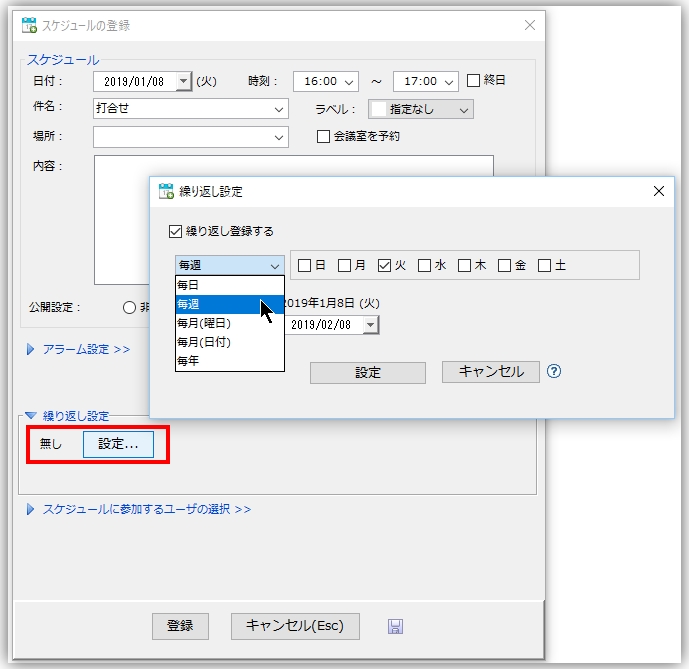
ด้วยฟังก์ชันการลงทะเบียนซ้ำ คุณสามารถตั้งค่าต่อไปนี้เป็นเงื่อนไขการทำซ้ำได้
-
ทุกวัน
กำหนดการเดียวกันทุกวันลงทะเบียนจนถึงกำหนดเวลาทำซ้ำ -
รายสัปดาห์
กำหนดการเดียวกันรายสัปดาห์ลงทะเบียนจนถึงกำหนดเวลาทำซ้ำ สามารถระบุหลายวันในสัปดาห์ได้โดยใช้ช่องทำเครื่องหมาย -
รายเดือน (วันในสัปดาห์)
กำหนดการเดียวกันระบุวันในสัปดาห์ทุกเดือนลงทะเบียนจนถึงกำหนดเวลาทำซ้ำ วันในสัปดาห์และสัปดาห์ของเดือน (ตั้งแต่สัปดาห์แรกถึงสัปดาห์สุดท้าย) จะถูกระบุตามวันที่ลงทะเบียนซ้ำ -
รายเดือน (วันที่)
กำหนดการเดียวกันวันที่ระบุในแต่ละเดือนลงทะเบียนจนถึงกำหนดเวลาทำซ้ำ วันที่ถูกระบุเป็นวันที่ทำการลงทะเบียนซ้ำ
วันที่เริ่มต้นของช่วงการทำซ้ำคือวันที่ที่มีการลงทะเบียนกำหนดการสำหรับการทำซ้ำครั้งแรก และวันที่สิ้นสุดคือวันที่ที่กำหนดไว้ในกำหนดเวลาการทำซ้ำ
การแก้ไข/ลบตารางเวลาที่ลงทะเบียนซ้ำๆ
หากคุณแก้ไขหรือลบตารางเวลาที่ลงทะเบียนซ้ำๆ ตารางเวลาเดียวกันทั้งหมดในช่วงเวลาเดียวกันจะถูกแก้ไขหรือลบ
หากคุณยกเลิกการเลือก "ช่วงที่เกิดซ้ำทั้งหมด" ดังที่แสดงด้านล่าง การตั้งค่าการทำซ้ำสำหรับกำหนดการเป้าหมายจะถูกยกเลิก และจะมีการจัดการแยกจากกำหนดการเดียวกันภายในช่วงเวลาดังกล่าว
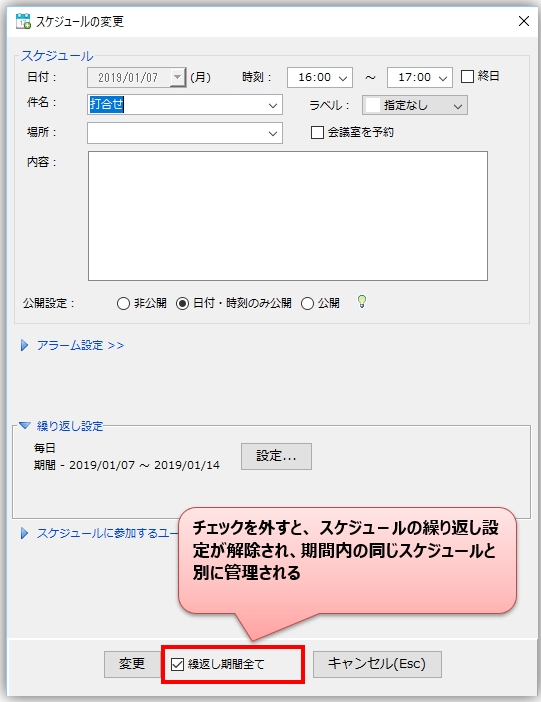
การแสดงรายชื่อปฏิทิน
คุณสามารถแสดงรายการกำหนดการทั้งหมดของเดือนได้โดยคลิก "แสดงในรายการ" จากเมนูด้านซ้ายบนของปฏิทิน
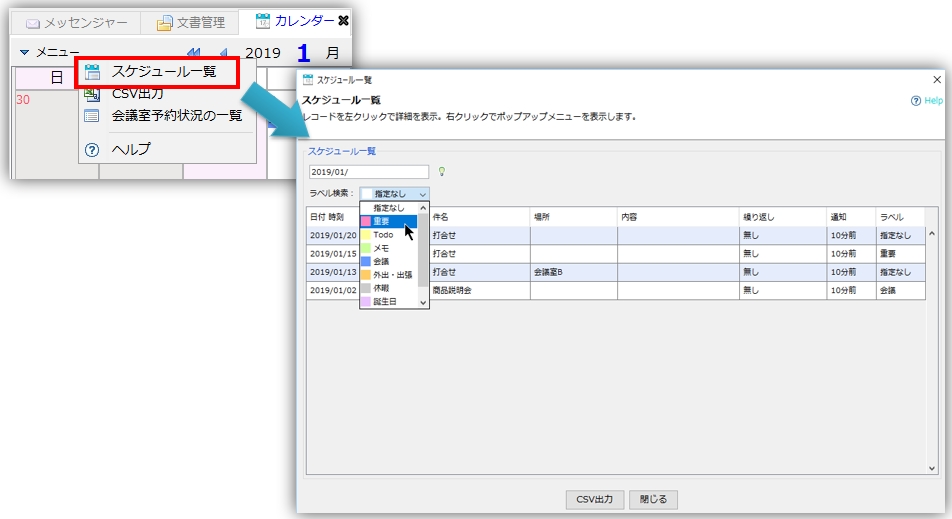
- คุณสามารถแก้ไข/ลบแต่ละกำหนดการแยกกันได้โดยเลือกบันทึกที่แสดงอยู่ในรายการและใช้เมนูป๊อปอัปคลิกขวา
-
คุณสามารถค้นหากำหนดการได้โดยป้อนวันที่ (ปปปป/ดด/วว) คำสำคัญ ฯลฯ ในกล่องข้อความค้นหาที่ด้านซ้ายบนของรายการปฏิทิน
ผลการค้นหาสามารถส่งออกเป็นไฟล์ CSV ได้โดยคลิกปุ่ม "บันทึก CSV"
การใช้งานสะดวก
เพิ่มกำหนดการจากข้อความอย่างรวดเร็ว
คุณสามารถเพิ่มกำหนดการได้จากไอคอน "เพิ่มเติม" ในบานหน้าต่างข้อความหรือจากช่วงข้อความที่เลือก

บันทึกค่าเริ่มต้นเป็นเทมเพลตสำหรับแต่ละวิชา
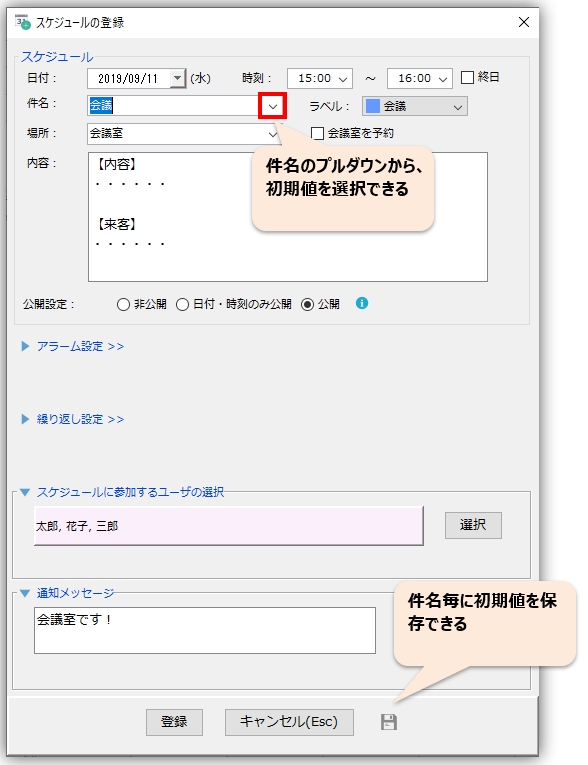
ตั้งค่าป้ายกำกับและค้นหาอย่างมีประสิทธิภาพในรายการ
คุณสามารถตั้งค่าป้ายกำกับ เช่น "สำคัญ" "บันทึก" และ "สิ่งที่ต้องทำ" เพื่อเพิ่มกำหนดการได้อย่างรวดเร็ว และกำหนดรหัสสีแต่ละหมวดหมู่กำหนดการได้ คุณยังสามารถค้นหาได้อย่างมีประสิทธิภาพด้วยป้ายกำกับบนหน้าจอรายการกำหนดการ

แสดงปฏิทินอย่างรวดเร็วจากเมนูถาดหรือปุ่มลัด

คัดลอกกำหนดการที่มีอยู่และลงทะเบียนกำหนดการใหม่

ดูกำหนดการสาธารณะและกำหนดการแชร์
หากคุณต้องการดูหรือแชร์กำหนดการสาธารณะของผู้ใช้ในกลุ่มของคุณ คลิกการแชร์กำหนดการ“โปรดอ้างอิงถึง.